Как удалить аккаунт telegram на телефоне и компьютере
Содержание:
- Функция удаления профиля в мессенджере
- Как удалить аккаунт Telegram через телефон навсегда
- Удаление одного контакта в Телеграмме
- Ручное удаление
- Особенности и условия удаления из Телеграма
- Можно ли завести вторую страницу в Телеграм и как это сделать?
- Функция автоматического самоуничтожения
- Удаление навсегда
- Последствия удаления профиля
- Удаление аккаунта Телеграма через сайт – как правильно удалить полностью и навсегда
- С телефона
- Telegram messenger — установить за минуту
- Удаление
- Как удалить контакт человека
- На Android
Функция удаления профиля в мессенджере
В «Телеграме» вся информация хранится на серверах. Чтобы не перегружать ресурсы, в приложении предусмотрена автоматическая очистка неактивных профилей.
Есть и возможность самостоятельно установить интервал, после которого учетная запись будет деактивирована:
- Заходят в меню «Настройки».
- Открывают вкладку «Конфиденциальность».
- В разделе «Удалить аккаунт» в строке «Если я не захожу» выбирают из предложенных вариантов (от 1 месяца до 1 года).
- Нажимают «Сохранить».
.jpg) В приложении есть очистка неактивных профилей.
В приложении есть очистка неактивных профилей.
За несколько дней до даты удаления пользователю поступает предупреждение. Если он передумал, то для того, чтобы отменить решение, достаточно войти в приложение, чтобы система отметила онлайн-статус.
Как удалить аккаунт Telegram через телефон навсегда
Удаление аккаунта производится в одинаковом порядке, вне зависимости от используемого устройства. Android, iOS и Windows никак не влияют на процедуру деактивации.
- Для начала открываем любой браузер и вводим следующую ссылку.
- У пользователей из Российской Федерации могут возникнуть проблемы со входом на сайт из-за блокировок Роскомнадзора. Для того, чтобы обойти запрет, нужно поставить либо анонимайзер, либо VPN. ВПН можно установить в виде расширения для браузера.
- На открывшейся веб-странице указываем номер учетной записи Telegram, которую нужно удалить.
- После этого в мессенджер придет сообщение с кодом, который нужно ввести. Примечательно, что оно приходит не в виде СМС на номер телефона, а именно в Telegram. Поэтому, при желании сообщение можно открыть как на компьютере, так и на мобильном устройстве.
- Вводим пришедший в Telegram код в поле «Confirmation Code».
- При правильно введенном пароле появляется окно с несколькими функциями. Для деактивации аккаунта требуется только «Deactivate account».
- Перед удалением учетной записи разработчики предлагают указать, по какой причине пользователь решил расстаться с мессенджером. Конечно же, это необязательное действие, но ради обратной связи можно указать, что же привело человека к такому решению.
- Нажимаем на кнопку «Done», после чего Telegram еще раз спрашивает, уверен ли пользователь что он хочет удалить свою учетную запись. Для подтверждения жмем на «Yes, delete my account».
- Об окончании процедуры будет свидетельствовать окно с зеленым фоном, где написано, что аккаунт был успешно удален.
Видео с наглядной инструкцией
Установка VPN для входа на сайт Telegram
На данный момент, все браузеры поддерживают установку и использование VPN. Порядок действий для обхода блокировок:
- Устанавливаем VPN, найдя его либо в магазине расширений используемого браузера, либо через поисковую систему.
- Запускаем его, меняем локацию на любую страну, но желательно взять европейское государство, чтобы задержка соединения была минимальной.
- Перезапускаем заблокированную Роскомнадзором веб-страницу.
Примечательно, что после включения ВПН, некоторые сайты могут потребовать повторную авторизацию. Это объясняется тем, что при данном способе обхода блокировок подменяется IP-адрес пользователя на тот, страна которого была указана в окне настройки расширения. Социальные сети, после того как пользователь зайдет в них через VPN, пришлют уведомления на остальные устройства о том, что кто-то пытается зайти в аккаунт с неизвестного ранее IP-адреса. Беспокоится об этом не стоит, так как вход был совершен самим пользователем, только с другого местоположения.
Удаление аккаунта Telegram через приложение
Есть одно распространенное заблуждение, заключающееся в том, что при удалении программы убирается и учетная запись. Это не так, поэтому для уничтожения всей информации, находящейся в сообщениях, нужно выполнять одно и те же действия – заходить на сайт и проводить деактивацию там.
Удаление одного контакта в Телеграмме
Удаление одного контакта достаточно простая операция
Правда, при удалении контакта со смартфона следует принять во внимание, что он удалится и из телефонной книги телефона. Поэтому, прежде чем это делать, нужно хорошенько подумать
На телефоне Андроид
- Для удаления контакта со смартфона на базе операционной системы Андроид откройте приложение и нажмите кнопку «Меню» в верхнем левом углу.
- В появившемся окне нажмите «Контакты».
- Выберите тот, который нужно удалить.
- Нажмите на него, чтобы просмотреть параметры.
- В верхнем правом углу нажмите три точки, чтобы войти в меню.
- Выберите пункт «Удалить».
- Подтвердите удаление, нажав «Ок».
Еще один способ удалить контакт из Телеграма – просто убрать его из телефонной книги смартфона.
На Айфоне
Удаление контакта в Телеграм на Айфоне происходит несколько по-другому. Чтобы удалить контакт, необходимо:
- Запустить приложение и зайти в список контактов.
- Выбрать разговор с человеком, которого вы хотите удалить из телефонной книги.
- В открывшемся окне нажать иконку пользователя, которая находится в правом верхнем углу.
- Открыть настройки контакта.
- Выбрать пункт «Редактировать».
- В нижней части экрана появится «Удалить контакт». Выбрать этот пункт.
- Затем подтвердить удаление.
На компьютере
Удаление контакта на ПК происходит так же просто. Для этого нужно:
- Запустить приложение.
- Открыть окно диалогов.
- Выбрать част с человеком, контакт которого вы хотите удалить.
- Открыть настройки контакта.
- В правом верхнем углу нажать кнопку «Удалить».
- Программа предложит вам два варианта – «удалить» или «отменить». Подтвердите действие.
Как удалить контакт, если он не внесён в телефонную книгу?
Таким образом контакты можно удалить, если он внесен в вашу телефонную книгу. Чтобы удалить человека, которые не добавлен в ваш список, достаточно просто удалить беседу с ним.
На смартфоне достаточно сделать свайп по нужной беседе и выбрать пункт в открывшемся меню «удалить беседу». А компьютере достаточно кликнуть по выбранному диалогу правой кнопкой мыши и выбрать «Удалить чат».
Как удалить все контакты сразу?
К сожалению, приложение Телеграм на смартфонах и ПК не дает возможности удалить один или несколько контактов в мессенджере. Зато это можно сделать в Веб версии. Для того, чтобы удалить контакты, необходимо:
Android
На устройствах с операционной системой Андроид можно через браузер Опера-мини войти в веб-версию приложения и удалить контакты способом, указанным выше.
iPhone
На устройствах с операционной системой iOS можно через браузер Опера-мини войти в веб-версию приложения и удалить контакты способом, указанным выше.
Также на телефонах можно удалить список контактов в Телеграм, очистив телефонную книгу на самом устройстве или выбрав несколько контактов. Способ удаления контактов из телефонной книги смартфона зависит от модели устройства.
ПК
Десктопная версия Телеграм не позволяет удалить несколько или все контакты. Но это можно сделать из Веб-версии мессенджера способом, указанным выше.
Можно ли удалить сразу несколько ненужных (неиспользуемых контактов)?
К сожалению, ни мобильные версии Телеграмм, ни десктопные не позволяют удалить одновременно несколько контактов. Сделать это можно только в Веб-версии Мессенджера.
Ручное удаление
Если вы не желаете ждать, пока ваш аккаунт удалится автоматически самим приложением, тогда сделать это можно вручную. Для этого лучше всего воспользоваться нижеприведенной инструкцией: 1. Запустите браузер и в адресной строке и укажите https://my.telegram.org/auth.
2. На сайте впишите мобильный телефон, к которому привязывали аккаунт в процессе регистрации.
3. Проверьте, не ошиблись ли вы при вводе контактной информации, а затем нажмите «Далее».
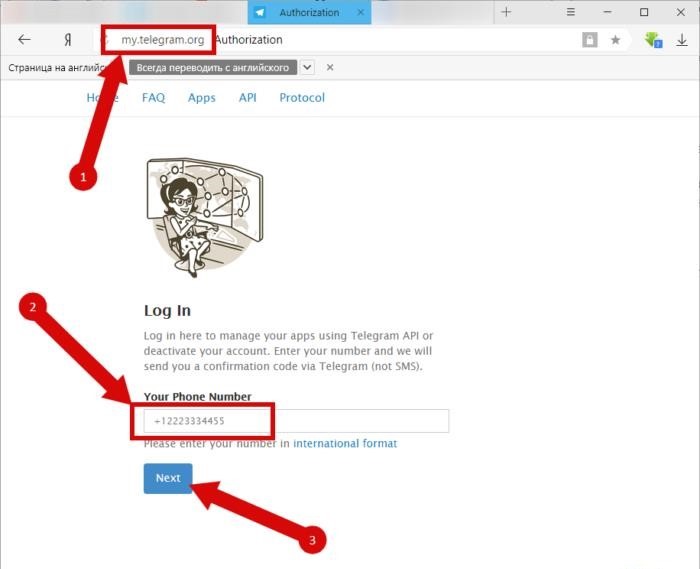
4. Спустя несколько секунд придет служебное уведомление с кодом, который следует указать в соответствующем поле.
5. После этого вам предоставят доступ к дополнительным настройкам. Надо выбрать пункт «Деактивировать аккаунт».
6. Указать причину, из-за которой вы решили удалить свой аккаунт в Telegram. И хотя это не обязательное условие, однако разработчики мессенджера будут благодарны.
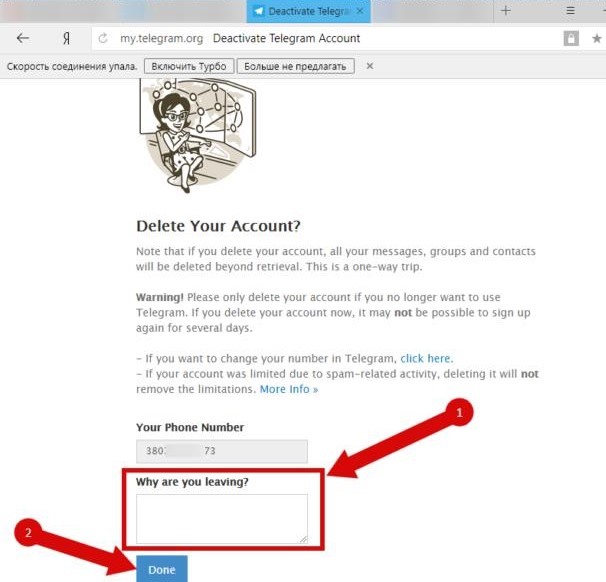
7. Нажать кнопку «Готово», после чего появится дополнительное окошко, где нужно будет подтвердить свое решение.
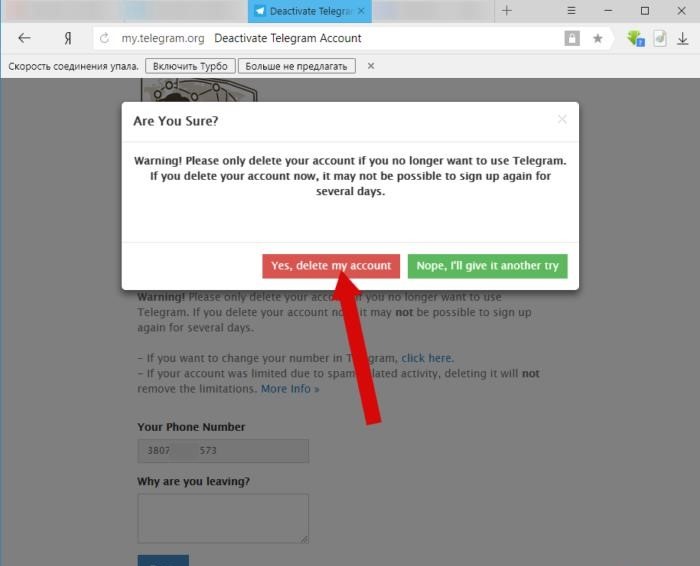
8. Если все вышеописанные действия будут выполнены правильно, тогда на экране должно появиться сообщение, подтверждающее успешность удаления.
Имейте в виду, что удаленный аккаунт восстановлению не подлежит. Если же вы не планируете прощаться с мессенджером и будете привязывать новый профиль к предыдущему телефонному номеру, тогда сделать это вам удастся только через несколько часов.
Особенности и условия удаления из Телеграма
Удаление страницы в популярной социальной сети может быть связано с разными причинами. Это действие доступно всегда и не вызывает особых сложностей. Деактивация учетной записи приведет к тому, что вся информация, в том числе история переписок, контакты, медиафайлы, будут полностью уничтожены. Поэтому прежде чем навсегда удалить свою страницу, пользователь должен хорошо обдумать свое решение.

Перед деактивацией аккаунта желательно проверить наличие важной информации в переписке. Возможно, понадобится сделать скриншот сообщений или скопировать нужные файлы в компьютер
Юзеру также следует знать, что уничтожение учетной записи и удаление мессенджера на смартфоне – абсолютно разные процессы. При выполнении последнего действия аккаунт в соцсети сохраняется.
Можно ли завести вторую страницу в Телеграм и как это сделать?
Как создать вторую страницу в мессенджере? На один и тот же номер, увы, никак. Используйте вторую сим-карту или, если такой нет, виртуальный одноразовый номер для Телеграм. Виртуальный номер, причём бесплатный, не очень хорошее решение – нет никаких гарантий, что потом кто-то не захочет воспользоваться им же тоже для того, чтобы создать страницу.
Войти, используя два аккаунта, вы можете. На телефонах есть несколько вариантов того, как это сделать:
- Клонирование приложений. Доступно только на Андроид. Создаёт полную копию программы, которую вы выберете. В ней вы можете вводить данные любого профиля, который только придёт вам в голову.
- В интерфейсе Телеграма есть нужная кнопка. В Андроиде, например, её можно увидеть, когда вы нажмёте на «Выйти». Там вообще много интересных функций, советую посмотреть, возможно, найдёте что-нибудь, что упростит вашу жизнь.
- С недавнего времени разработчики обновили программу и добавили в нее функцию – Мультиаккаунт. Она позволяет зайти сразу в три учетки и переключаться между ними на панели управления. Эта опция доступна только в мобильной версии Телеграма.
Через компьютер также есть способ клонировать программу, но там всё довольно заумно. Если нужно использовать две учётные записи, можете воспользоваться десктопной и веб- версиями. Тоже неплохой вариант для многостраничности.
Функция автоматического самоуничтожения
Первый вариант представляет собой автоматическое удаление профиля зарегистрированного пользователя через установленный промежуток времени. Подключение этой опции возможно прямо через мобильное приложение Телеграм, для чего потребуется сделать следующее: 1. Запустить мессенджер на мобильном устройстве и авторизоваться с помощью своего телефонного номера, если это не было сделано заранее.
2. Затем необходимо зайти в боковое меню приложения, воспользовавшись для этого свайпом в сторону либо кнопкой, размещенной на верхней панели.
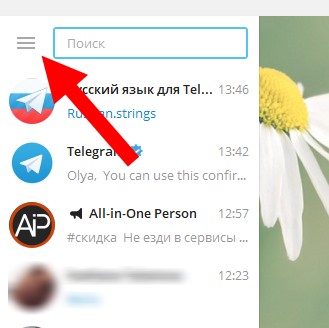
3. Среди предлагаемых в меню разделов надо выбрать «Настройки».
4. После этого необходимо найти подраздел «Приватность и безопасность», в блоке параметров которого и находится пункт «Настройки самоуничтожения аккаунта». Откройте его.
5. В списке предлагаемых вариантов предоставляется возможность выбрать 1, 3, 6 месяцев и год, по истечении которого учетная запись будет удалена. Внесенные изменения автоматически сохранятся после сделанного выбора.
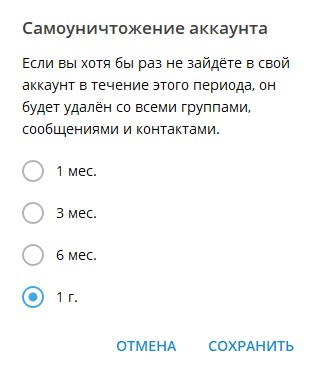
Суть этой функции заключена в том, что удаление пользовательского аккаунта производится в автоматическом режиме при условии, что владелец в течение указанного в настройках срока ни разу не зайдет в мессенджер. Вы можете выбрать минимальный период выжидания (1 месяц) и удалить мобильное приложение Telegram со своего телефона. По окончании отмеченного срока ваша учетная запись будет уничтожена.
Удаление навсегда
Предыдущие способы, стоит отметить, удалили лишь саму программу. Ваш профиль будет по-прежнему значиться в базе данных. Вы в любой момент сможете бесплатно скачать приложение на русском или английском языках, и вся старая информация будет доступна. Для того чтобы удалиться из мессенджера навсегда, нужно пойти другим путем и убрать свой профиль из online-системы.
Это (и для Айфона, и для Андроида) делается так:
- Открываем браузер.
- В строку поиска вводим следующую ссылку «https://my.telegram.org/auth»Удаление аккаунта навсегда.
- После этого перед вами откроется окно. В нем следует ввести номер сотового телефона, привязанный к учетной записи.
- На него сбросят сообщение. Содержимое вводим в окно браузера, подтверждаем правильность.
- В появившемся списке выбираем «Deactivate (Delete) Account».
- В новом окошке вас попросят указать причину, по которой вы надумали удаляться. Выбираем нужный вариант, кликаем по надписи «Done».
- Потом вас попросят подтвердить намерение еще раз. Соглашаемся.
Последствия удаления профиля
Если пользователь в соцсети Телеграм принял решение удалить личный профиль, ему следует знать о том, что произойдет потеря следующей информации:
- логина;
- личных переписок;
- контактов;
- купленных стикеров;
- подписок.
Также уничтожатся все файлы: изображения, аудио и видеоролики. После повторной регистрации вернуть их не удастся. Если программа останется сохраненной на смартфоне, то все данные исчезнут безвозвратно. Создать новый профиль в Telegram можно будет через пару дней.
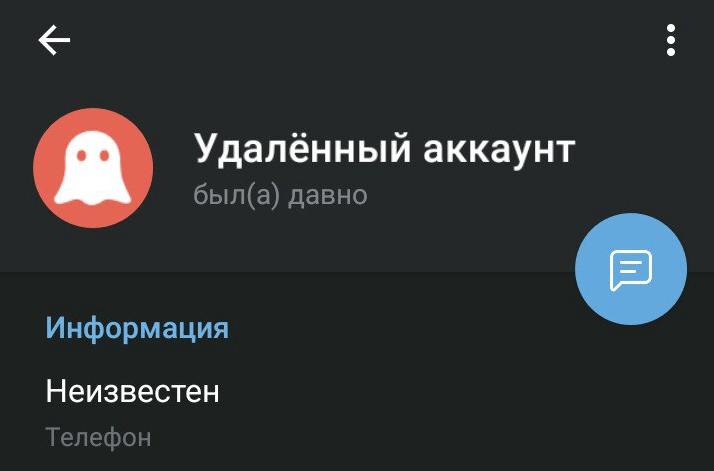
Недействительная страница может приносить неудобства другим пользователям популярного мессенджера. Удаленные аккаунты, находящиеся в списке подписчиков, создают впечатление ботов и накрученных подписок. Несуществующие страницы не имеют никакого значения для бизнес-групп, наоборот, могут испортить статистику.
Удаление аккаунта Телеграма через сайт – как правильно удалить полностью и навсегда
Потребность в удалении аккаунта Телеграма возникает, когда пользователь хочет покинуть мессенджер и при этом беспокоится о безопасности личных данных. Как утверждают создатели сервиса, удаление аккаунта гарантированно убирает с серверов приложения все данные пользователя: номер телефона, электронной почты, фото- и видеофайлы, переписки и пр.
Но прежде чем приступать к процедуре, необходимо проверить: не хранятся ли в Телеграм аудиофайлы, документы или фото, которые впоследствии могут понадобиться. Если таковые имеются, их лучше переместить и сохранить, чтоб не утратить навсегда.
Следует знать, что в самом Телеграм функции удаления аккаунта нет, кроме самоуничтожения через определенное время. Поэтому, если необходимо удалить данные здесь, сейчас и срочно, будем использовать веб-браузер устройства.
Алгоритм действий одинаков для смартфонов и ПК, и включает следующие этапы:
- В любом имеющемся браузере переходим на страницу https://my.telegram.org/auth?to=deactivate и залогиниваемся с помощью номера телефона.
-
Чат-бот Telegram пришлет сообщение с кодом, который нужно будет ввести в соответствующую строку формы удаления аккаунта.
- Подтверждаем действие нажатием «Sign in».
- На следующей странице выбираем действие «Delete account».
- Вписываем любую причину удаления и подтверждаем нажатием «Delete My Account».
-
Последнее действие – еще раз подтвердить удаление аккаунта.
С этого момента пользователя для Телеграм уже не существует. Единственное, что сохранится – созданные им сообщества и истории переписок. Но доступа к ним сам пользователь уже не имеет.
Следует понимать, что аккаунт удаляется навсегда, восстановить его уже не получится. Единственный способ вернуться в Телеграм – заново пройти процедуру регистрации и создать абсолютно новую учетную запись.
С телефона
Алгоритм удаления аккаунта Телеграмма через телефон схож с процессом деинсталляции с компьютера, только еще проще. Удобнее всего уничтожить учетную запись через смартфон, на который уже установлено мобильное приложение.
Чтобы выполнить указанную манипуляцию, потребуется:
- Установить из Play Market или App Store «Browsec VPN».
- Открыть указанное приложение и переместить переключатель опции «Защита» в положение «Включено» — появится уведомление о том, что необходимо установить VPN-профиль для использования Browsec на данном смартфоне – тапнуть на зеленую клавишу «Установить».
- На дисплее отобразится сообщение «”Browsec” Would like to Add VPN Configurations». Необходимо кликнуть на опцию «Allow», чтобы фильтровать и мониторить всю активность устройства при помощи VPN. Потребуется ввести пароль «Touch ID» или специальный пароль (в зависимости от настроек используемого девайса).
- Рядом с переключателем появится «Соединение…». Спустя какое-то время может появиться надпись «Не удалось создать VPN-соединение…». Можно попробовать повторить попытку соединения позже либо выбрать другой регион. Нажать на «Закрыть».
- Если обойти блокировку не получится, то придется удалить аккаунт Телеграмма навсегда не через телефон, а через компьютер (см. инструкцию выше).
- Если владельцу девайса удалось подключиться к VPN, тогда необходимо открыть обозреватель.
- Ввести в мобильном браузере запрос «Delete account or manage apps telegram».
- Перейти по первой гиперссылке из отобразившихся результатов поиска.
- Указать номер сотового телефона в нужном формате, начиная с «+7» в поле «Your phone number», и тапнуть на синюю клавишу «Next».
- Дождаться поступления SMS в служебном чате Telegram и ввести полученный шифр в пустом поле, отобразившемся в окошке обозревателя («Confirmation code»), нажать на «Sign In».
- Как и в случае деинсталляции с ПК, в разделе «Your Telegram Code» выбрать опцию «Deactivate account», при желании указать причину уничтожения информации в поле «Why are you leaving?» и тапнуть на кнопочку «Done».
- В окне подтверждения действия нажать на «Yes, delete my account».
- После совершения указанной манипуляции все данные пользователя, которые ранее хранились на серверах разработчиков, будут безвозвратно уничтожены в рамках политики безопасности Telegram.

Для завершения процесса деинсталляции мессенджера необходимо удалить приложение со смартфона. Владельцам iPhone потребуется выполнить следующие действия:
- Разыскать значок Telegram на основном экране с приложениями.
- Тапнуть по нему и удерживать иконку до появления анимации.
- Щелкнуть по крестику, который отобразится на пикче программы.
- На экране высветится окно подтверждения действия: «Удаление программы приведет к удалению ее данных». Щелкнуть на красную опцию «Delete».
Для осуществления аналогичных действий на Android потребуется следовать инструкции:
- Перейти в основное меню смартфона.
- Тапнуть по шестеренке, тем самым зайти в раздел «Settings».
- Разыскать пункт меню «Приложения» (он может носить иное название, например, «Диспетчер приложений»).
- Щелкнуть по иконке Telegram: в открывшемся перечне функций выбрать «Память».
- Последовательно нажать на опции «Очистить данные» и «Очистить кэш».
- Вернуться в предыдущее меню и тапнуть на интерактивную клавишу «Delete», расположенную в правом верхнем углу дисплея.
Telegram messenger — установить за минуту
Ранее вы могли слышать о том, что установка программы Телеграмм, как и процесс регистрации, проходят не на русском языке. Однако с недавнего времени все немного иначе. С одним из последних обновлений софта для мобильных устройств появился русский язык, который доступен по умолчанию. Это позволяет с куда большим комфортом завершить процесс установки Telegram.
А сам по себе процесс установки Телеграмм на русском языке на мобильных устройствах проходит в автоматическом режиме и всегда бесплатно, а мы рассмотрим процесс более подробно.
На Android
Загрузите файл по кнопке выше. Откройте страницу через Google Play и нажмите кнопку «Установить Телеграм»:
После загрузки Телеграмм установится автоматически и появится кнопка «Открыть»:
Откроется стартовая станица, на которой выберите «Продолжить на русском», если хотите, что бы приложение сразу было русифицированным:
Установка завершена и далее идет стандартная процедура входа (или регистрации, в зависимости от того, пользовались ли вы ранее мессенджером).
Для ОС от Гугл так же существует возможность скачать Телеграмм через АПК файл. Этот вариант идеально подойдет для устройств, на которых не были изначально предустановленны фирменные сервисы, которые включают в себя и магазин приложений.
Более подробно о том, как бесплатно скачать и подключить Телеграмм на русском на смартфон с разными ОС, смотрите в статьях:
- Telegram на OS Андроид;
- О Телеграмме для IPhone и Ipad на IOS;
- Windows Mobile от Microsoft;
Как установить Телеграмм на Компьютер или ноутбук
Как же запустить Setup Telegram на ноуте, ПК или компьютере? Процесс загрузки немного отличается, но с нашей инструкции и все получиться!
- Так на Windows установка программы происходит по классическому сценарию, с выбором места и необходимостью создания ярлыков;
- На Mac OS процесс установки также проходит в классическом режиме для данной ОС. Нужно просто перетащить установочный пакет в директорию инсталированных приложений;
- На Linux пользователям не требуется скачивать какие-либо установочные пакеты, весь процесс установки осуществляется путем ввода команд в терминал.
Рассмотрим установку Телеграмма на компьютер с Windows более подробно:
- Нажмите на кнопку с установочным файлом выше;
- В открывшемся окне сохранения выберите место загрузки файла и нажмите «Сохранить»:
Перейдите в папку с загрузочным файлом и откройте его:
Выберите язык и нажмите «ОК» (русского языка в предложенных вариантах нет):
Снова нажмите «Next», подтверждая настройки:
Создайте ярлык на рабочем столе, поставив галочку:
Кликните по «Instal»:
По завершению установки кликните по «Finish»:
Скачка и установка мессенджера завершена и вы можете продолжить общение на компьютере. Осталось только осуществить вход и регистрацию в Телеграмм.
Подробнее о том, как бесплатно скачать мессенджер на русском на компьютер с разными операционными системами, читайте в статьях:
- Телеграмм для Windows компьютеров и ноутбуков;
- Telegram на Mac OS девайсы от Apple;
- Linux на основе Ubuntu и вариаций.
Завершение выше описанного процесса на любом устройстве проходит по одному алгоритму:
Введите номер телефона, с которого вы будете использовать мессенджер;
Введите код, который придет на указанный вами номер.
Стоит отметить, что при наличии установленного Телеграмма на других девайсах с указанным номером телефона, такой код в первую очередь придет туда. А по смс он приходит чуть позже, поэтому необходимо немного подождать или нажать на ссылку под полем ввода: «Не приходит код?».
Однако, бывают и такие ситуации, когда скачать Телеграмм на смартфон не получается, а компьютер вряд ли удобно брать с собой каждый день.
В этом случае, нужно обратить внимание на заявленные требования мессенджера для мобильных систем:
- 25 мб свободного места на диске;
- Android 4.1 и выше;
- iOS 6.0 и выше.
При несоответствии данным требованиям на помощь придет веб-версия Телеграмм, которая так же бесплатная и позволит заходить в мессенджер с любого устройства, поддерживающего Интернет и опять же — бесплатно.
Telegram Web
Как правило, этот способ очень полезен для пользователей смартфонов с небольшой оперативной памятью и для тех, кто использует Телеграмм с чужих девайсов и не может загружать мессенджер на каждый из них.
Для входа в браузерную версию мессенджера следуйте простому алгоритму:
Перейдите на страницу web.telegram.org.ru или по кнопке ниже:
И окно с полем ввода одноразового кода:
Готово! Общайтесь, не скачивая приложение на смартфон или компьютер.
Однако, стоит помнить, что осуществить регистрацию в такой версии нельзя, возможно совершить только вход.
Удаление
Как же удалить аккаунт?
Особенных сложностей в этом нет, так как приложение предполагает определенный алгоритм для тех, кто решил прекратить им пользоваться.
Какие либо хитрости в этом отсутствуют и пользователь может как легко удалиться из мессенджера, так и начать пользоваться им снова.
Алгоритм удаления с ПК
Чтобы выполнить удаление своего аккаунта в Телеграмме, следуйте алгоритму:
2. Найдите поле ввода номера телефона и введите в него свой номер, за которым закреплен тот аккаунт, который вы хотите удалить. в международном формате, то есть через +7 (+79123456789);
<Рис. 2 Авторизация>
3. Теперь нажмите голубую кнопку с надписью Далее (Next);
4. Дождитесь, когда в Телеграмм придет сообщение с длинным паролем, необходимым для продолжения удаления аккаунта (оно придет от Телеграмм, как служебное уведомление);
<Рис. 3 Пароль>
5. После нажатия кнопки Далее, откроется новая страница. На ней будет размещено поле для ввода пароля, полученного в Телеграмм и подтверждающего удаление – введите этот пароль в поле;
6. Вы авторизировались в Телеграмме – теперь вы видите меню состоящее из трех пунктов – второй пункт «Deactivate account» нужен для удаления учетной записи – нажмите на него;
7. Далее появляется поле Why are you leaving? (Почему Вы уходите?). В нем вы, при желании, можете указать причину, по которой хотите перестать использовать Телеграмм в целом или этот аккаунт в частности (можно причину и не указывать);
8. Теперь нажмите Готово (Dоne);
9. На этой же странице откроется небольшое окно, в котором вам необходимо будет нажать на красную кнопку (Да, удалить мой аккаунт) и подтвердить удаление;
10. Если вы передумали удалять данный аккаунт, то нажмите на зеленую кнопку с надписью Нет, я попробую еще раз;
11. Появится небольшое окошко с уведомлением о том, что удаление прошло успешно;
12. После этого приложение можно удалить с телефона.
Начиная с этого момента вас нет в Телеграмм.
Если же вы решите снова начать пользоваться данным мессенджером, то нужно будет по новой скачать приложение и зарегистрироваться в нем с номером телефона (тем же или иным), как новый пользователь.
Как удалить контакт человека
Для начала рассмотрим варианты удаления конкретного человека. Периодическая «точечная уборка» необходима каждому, в противном случае найти нужного человека становится крайне затруднительно.
На телефоне
Различие версии для Android и IOS минимально и заключается в расположении некоторых элементов управления. Однако именно пара незначительных деталей может запутать и затратить дополнительное время на поиск нужной функции.
Android
- Откройте переписку с ненужным человеком и нажмите на его никнейм или профильное изображение.
- Вызовите дополнительное меню нажатием на 3 вертикальные точки.
- Здесь и находится возможность удаления контакта.
iPhone
Если ваша основная платформа – Iphone, для начала необходимо перейти в диалоговое окно и тапнуть по миниатюрному изображению собеседника.
Здесь обращаем внимание на кнопку «Изм.» в правом верхнем углу экрана.
Последним пунктов выделенным красным и будет возможность удаления.
На компьютере
Многие пользователи не любят загружать память компьютера дополнительными программами и предпочитают использование браузерной версии мессенджера. Он обладает базовыми настройками и удовлетворяет потребности большинства пользователей. Рассмотрим подробную инструкцию при использовании web и desktop telegram.
Web-версия
- Откройте браузер и используйте ссылку: https://web.telegram.org . После этапа авторизации выберете диалог с нужным пользователем и кликните левой кнопкой мыши по его имени.
- Нам необходимо показать дополнительные настройки, кликаем на More…
- Последним шагом будет нажатие на пункт Delete Contact.
Desktop версия
- При использовании полноценной программы мы будем действовать по аналогии с инструкцией для сайта. Открываем чат с ненужным собеседником и кликаем на его имя в верхней части экрана.
- Спускаемся в самый низ и в последнем блоке находим пункт «Удалить контакт».
На Android
В мобильной версии для смартфонов и планшетов на базе Андроид алгоритм действий такой:
- Запускаем приложение.
- Нажимаем кнопку меню в левом верхнем углу.
- В списке выбираем раздел «Контакты».
- Кликаем на имя пользователя, которого мы хотим удалить из контактов.
- В окне диалога жмем на аватар юзера.
- Переходим в настройки контакта через значок в правом верхнем углу.
- Тапаем «Удалить».
- Подтверждаем удаление.
Также есть более короткий путь. После запуска Телеграмма автоматически открываются диалоги. Откройте переписку с пользователем, которого вы ходите исключить из друзей. Затем нажмите на его юзерпик, откройте меню контакта и удалите его.
Готово, после этого номер исчезнет из вашего списка контактов. В системном приложении «Контакты» на смартфоне он останется в том случае, если был автоматически добавлен через него.
Обратите внимание! Удалить одновременно несколько контактов из ТГ нельзя. Единственный выход избавиться сразу от множества ненужных номеров – удалять их по одному.
Видео:
Ход действий для Айфонов и Айпадов практически аналогичен гаджетам на Андроиде. Удалить контакты из мессенджера в версии для iOS следующий:
- Открываем Telegram.
- Переходим в диалог с нужным пользователем.
- Тапаем на аватар, который находится в правом верхнем углу.
- Нажимаем на «Изменить».
- В нижней части окна выбираем «Удалить контакт».
- Подтверждаем удаление.
Готово, пользователь исключен из вашего списка друзей.
На заметку! Удаление контакта происходить незаметно для пользователя. Только вы видите, что он исключен из списка друзей. Ваш номер у другого юзера при этом может сохраниться.
